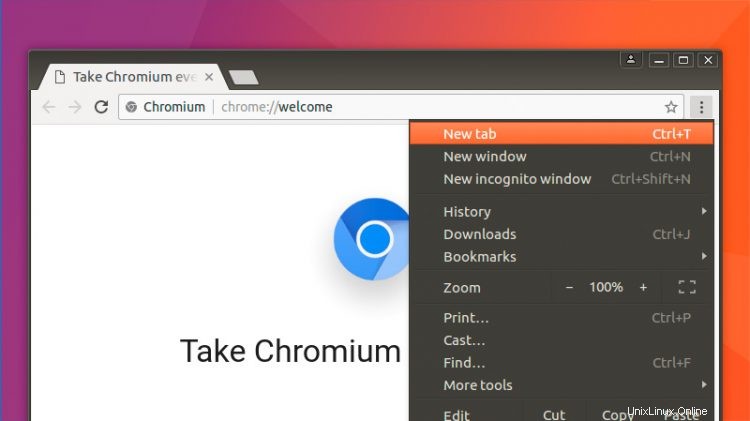
Es ist super einfach, Chromium auf Ubuntu 18.04 LTS und höher zu installieren, sowohl über die Befehlszeile als auch über den Ubuntu Software Store.
Führen Sie einfach sudo apt-get install chromium-browser aus in einem neuen Terminalfenster, um Chromium auf Ihrem Ubuntu, Linux Mint und anderen verwandten Linux-Distributionen zu installieren, um es zu erhalten.
Chromium (falls Sie noch nie davon gehört haben) ist ein kostenloses Open-Source-Projekt, das (hauptsächlich) von Google entwickelt wurde. Es dient als Grundlage des Google Chrome-Browsers (wir haben einen separaten Artikel, wenn Sie Google Chrome auf Ubuntu installieren möchten).
Die Unterschiede zwischen Chromium und Google Chrome sind gering. Chromium fehlen einige der proprietären Extras, mit denen sein Markengeschwister gebündelt ist, wie z. B. ein integrierter PDF-Reader.
Chromium wird auch als Grundlage für mehrere andere führende Webbrowser verwendet, darunter Vivaldi, Opera und (zuletzt) Microsoft Edge.
Wenn Sie sich fragen, ob Google Chrome-Erweiterungen in Chromium funktionieren, lautet die Antwort ja. Sie können sogar Google Sync verwenden, um Ihre Passwörter, Lesezeichen, Einstellungen und Erweiterungen auch zwischen Chrome und Chromium zu überprüfen.
Installieren Sie Chromium auf Ubuntu und Linux Mint
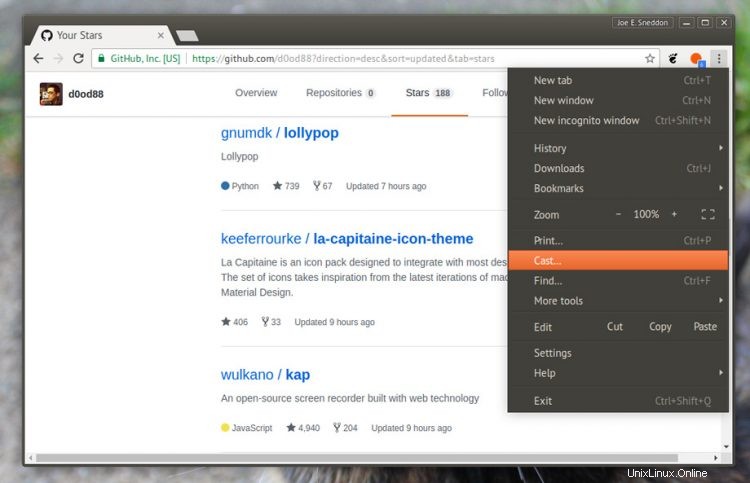
Sie können Chromium auf verschiedene Arten unter Linux installieren, einschließlich der manuellen Kompilierung, wenn Sie den Chromium-Linux-Quellcode herunterladen.
Es ist jedoch VIEL einfacher, den Browser mithilfe eines Repo-Pakets auf Ihrem Linux-Desktop zu installieren, durch das wir Sie jetzt führen werden.
Installieren Sie Chromium (GUI Way)
Ubuntu-Benutzer sowie Benutzer von Ubuntu-basierten Distributionen wie Linux Mint, Zorin OS und Peppermint werden die Installation von Chromium auf Ubuntu relativ einfach finden, da der Browser direkt aus den bereits eingerichteten Ubuntu-Repositorys verfügbar ist.
Um Chromium auf Ubuntu 18.04 LTS und höher zu installieren, öffnen Sie einfach das Ubuntu Software Tool und suchen Sie nach „Chromium“. Klicken Sie auf die App-Liste und dann auf die Schaltfläche „Installieren“.
Alternativ können Sie auch auf die folgende Schaltfläche klicken, um die Seite mit dem Chromium-App-Eintrag direkt zu öffnen:
Klicken Sie hier, um Chromium unter Ubuntu zu installieren
Klicken Sie von hier aus einfach auf „Installieren“, geben Sie Ihr Passwort ein (falls Sie dazu aufgefordert werden) und das war’s – hey:Ich habe gesagt, es war einfach!
Installieren Sie Chromium (CLI Way)
Sie können auch den chromium-browser installieren Paket auch mit dem Terminal verwenden, da der Browser direkt aus den Ubuntu-Repositories verfügbar ist (die auch in Linux Mint und anderen verwendet werden).
Öffnen Sie einfach ein neues Terminalfenster (ctrl + alt + t ) und führen Sie diesen Befehl aus. Denken Sie daran, Ihr Benutzerkennwort einzugeben, wenn Sie dazu aufgefordert werden:
sudo apt install chromium-browser
Warten Sie einfach, bis alles heruntergeladen, entpackt und an die richtigen Orte verschoben wurde.
Abschluss
Unabhängig davon, wie Sie den Chromium-Webbrowser installieren, ist der nächste Schritt derselbe:Starten Sie den Browser mit Ihrem bevorzugten App-Launcher und beginnen Sie mit der Verwendung!
Dieser Beitrag ist Teil der Ubuntu-Grundlagenserie, die darauf abzielt, neuen Ubuntu-Benutzern zu helfen, sich mit dem Betriebssystem vertraut zu machen.